Integración del inicio de sesión único de Microsoft Entra con LambdaTest Single Sign on
En este artículo, aprenderá a integrar LambdaTest Single Sign on con Microsoft Entra ID. La aplicación de inicio de sesión único de LambdaTest le permite configurar por sí mismo el SSO con su instancia de Microsoft Entra. Al integrar LambdaTest Single Sign on con Microsoft Entra ID, puede hacer lo siguiente:
- Controlar en Microsoft Entra ID quién tiene acceso a LambdaTest Single Sign on.
- Permitir que los usuarios puedan iniciar sesión automáticamente en LambdaTest Single Sign on con sus cuentas de Microsoft Entra.
- Administre sus cuentas en una ubicación central.
Configurará y probará el inicio de sesión único de Microsoft Entra para LambdaTest Single Sign on en un entorno de prueba. El inicio de sesión único de LambdaTest es compatible con el inicio de sesión único iniciado por SP e IDP y el aprovisionamiento de usuarios justo a tiempo.
Requisitos previos
Para integrar Microsoft Entra ID con LambdaTest Single Sign on, necesita lo siguiente:
- Una cuenta de usuario de Microsoft Entra. Si no la tiene, puede crear una cuenta gratis.
- Uno de los siguientes roles: Administrador de aplicaciones, Administrador de aplicaciones en la nube o Propietario de la aplicación.
- Una suscripción a Microsoft Entra. Si no tiene una suscripción, puede obtener una cuenta gratuita.
- Inicio de sesión único (SSO) de LambdaTest habilitado en la suscripción.
Añadir una aplicación y asignar un usuario de prueba
Antes de comenzar el proceso de configuración del inicio de sesión único, debes agregar la aplicación de inicio de sesión único de LambdaTest desde la galería de Microsoft Entra. Necesita una cuenta de usuario de prueba para asignar a la aplicación y probar la configuración de inicio de sesión único.
Agregar el inicio de sesión único de LambdaTest desde la galería de Microsoft Entra
Agregue LambdaTest Single Sign on desde la galería de aplicaciones de Microsoft Entra para configurar el inicio de sesión único con eLambdaTest Single Sign on. Para obtener más información sobre cómo agregar una aplicación desde la galería, consulte Inicio rápido: Agregar aplicación desde la galería.
Creación y asignación de un usuario de prueba de Microsoft Entra
Siga las directrices del artículo Creación y asignación de una cuenta de usuario para crear una cuenta de usuario de prueba llamada B.Simon.
Si lo desea, puede usar también el asistente para la configuración de aplicaciones empresariales. En este asistente puede agregar una aplicación a su inquilino, agregar usuarios o grupos a la aplicación, y asignar roles. El asistente también proporciona un vínculo al panel de configuración de inicio de sesión único. Obtenga más información sobre los asistentes de Microsoft 365..
Configuración del inicio de sesión único de Microsoft Entra
Complete los siguientes pasos para habilitar el inicio de sesión único de Microsoft Entra.
Inicie sesión en el Centro de administración de Microsoft Entra como Administrador de aplicaciones en la nube.
Vaya a Identidad>Aplicaciones>Aplicaciones empresariales>LambdaTest Single Sign on>Inicio de sesión único.
En la página Seleccione un método de inicio de sesión único, elija SAML.
En la página Configuración del inicio de sesión único con SAML, seleccione el icono con forma de lápiz para abrir el cuadro de diálogo Configuración básica de SAML y modificar la configuración.
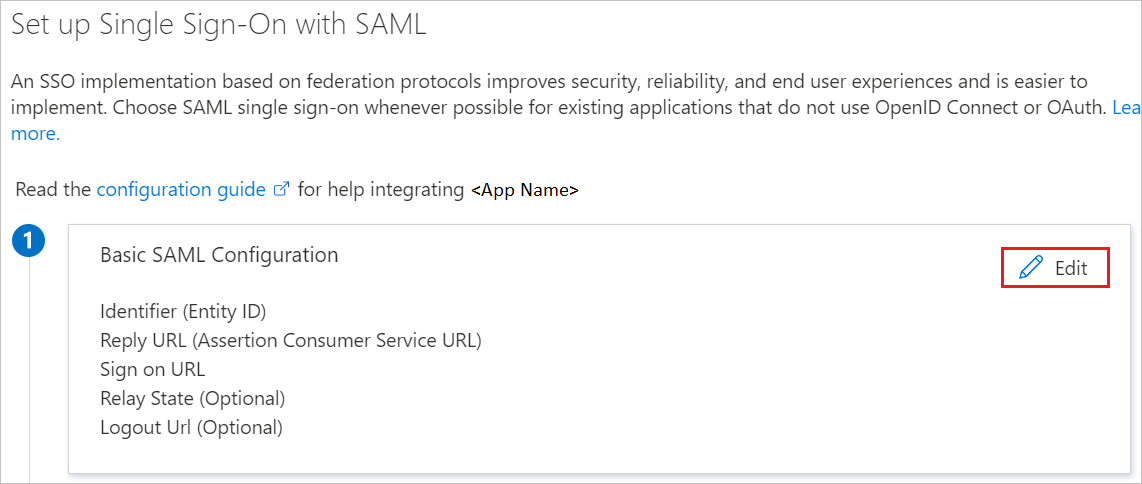
En la sección Configuración básica de SAML, siga estos pasos:
a. En el cuadro de texto Identificador, escriba un valor con el siguiente patrón:
urn:auth0:lambdatest:<CustomerName>b. En el cuadro de texto URL de respuesta, escriba una dirección URL con el siguiente patrón:
https://lambdatest.auth0.com/login/callback?connection=<CustomerName>.Si desea configurar la aplicación en modo iniciado por SP, realice el siguiente paso:
En el cuadro de texto URL de inicio de sesión, escriba una dirección URL similar a la siguiente:
https://accounts.lambdatest.com/auth0/loginNota:
Estos valores no son reales. Actualice estos valores con el identificador y la URL de respuesta reales. Ponte en contacto con el equipo de atención al cliente del inicio de sesión único de LambdaTest para obtener estos valores. También puede consultar los patrones que se muestran en la sección Configuración básica de SAML.
En la página Configurar el inicio de sesión único con SAML, en la sección Certificado de firma de SAML, busque Certificado (Base64) y seleccione Descargar para descargarlo y guardarlo en el equipo.
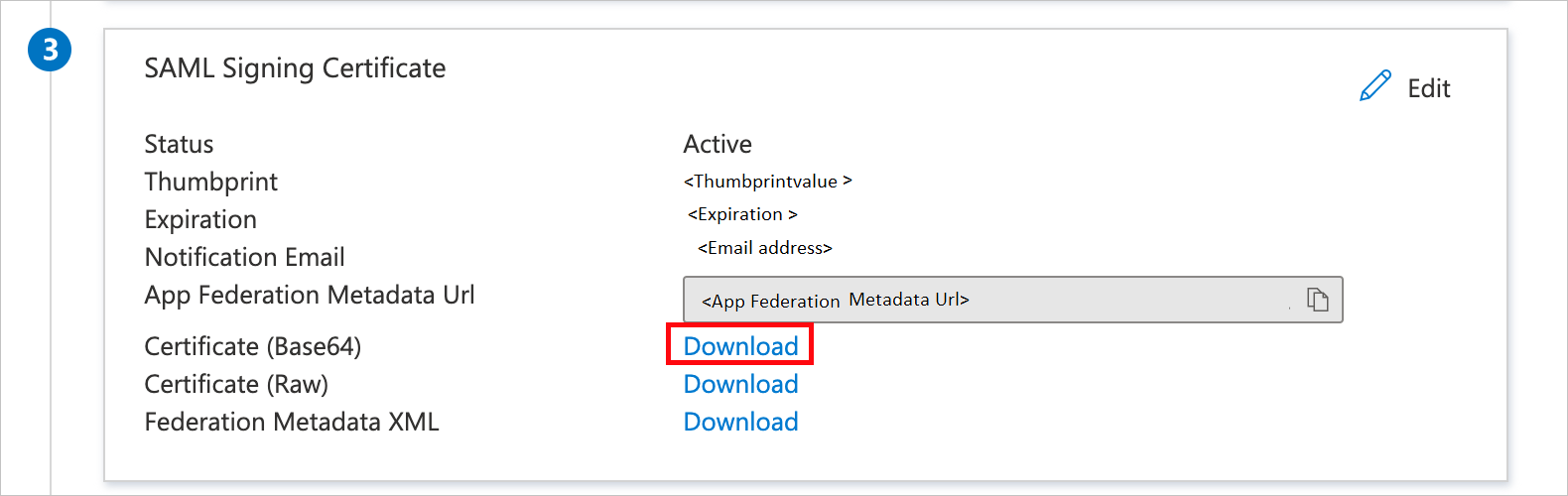
En la sección Configurar el inicio de sesión único de LambdaTest, copia las URL correspondientes según tus requisitos.
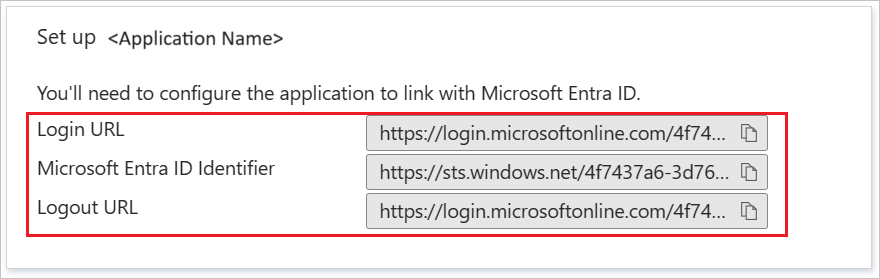
Configurar el inicio de sesión único de LambdaTest en SSO
Para configurar el inicio de sesión único en el inicio de sesión único de LambdaTest, debe enviar el certificado descargado (Base64) y las URL copiadas apropiadas desde la configuración de la aplicación al equipo de asistencia de inicio de sesión único de LambdaTest. Dicho equipo lo configura para establecer la conexión de SSO de SAML correctamente en ambos lados.
Crear inicio de sesión único de LambdaTest en usuario de prueba
En esta sección, se crea un usuario con el nombre B.Simon en el inicio de sesión único de LambdaTest. El inicio de sesión único de LambdaTest admite el aprovisionamiento de usuarios justo a tiempo, que está habilitado de forma predeterminada. No hay ningún elemento de acción para usted en esta sección. Si un usuario aún no existe en el inicio de sesión único de LambdaTest, normalmente se crea uno nuevo después de la autenticación.
Prueba de SSO
En esta sección va a probar la configuración de inicio de sesión único de Microsoft Entra con las siguientes opciones.
Iniciado por SP:
Haga clic en Probar esta aplicación, esto le redirigirá a la URL de inicio de sesión único de LambdaTest, donde se puede poner en marcha el flujo de inicio de sesión.
Ve directamente al inicio de sesión único de LambdaTest en el URL de inicio de sesión único e inicia el flujo de inicio de sesión desde allí.
Iniciado por IDP:
- Haga clic en Probar esta aplicación; debería iniciar sesión automáticamente en la instancia de LambdaTest para la que configuró el SSO.
También puede usar Aplicaciones de Microsoft para probar la aplicación en cualquier modo. Al hacer clic en el mosaico del Inicio de sesión único de LambdaTest en Mis aplicaciones, si estás configurado en modo SP, se te redirigirá a la página de inicio de sesión de la aplicación para iniciar el flujo de inicio de sesión y, si está configurado en modo IDP, deberías iniciar sesión automáticamente en el Inicio de sesión único de LambdaTest para el que configuraste el SSO. Para más información, vea Aplicaciones en Microsoft Entra.
Recursos adicionales
- ¿Qué es el inicio de sesión único con Microsoft Entra ID?
- Planeamiento de una implementación de inicio de sesión único.
Pasos siguientes
Una vez que configures el inicio de sesión único de LambdaTest, podrás aplicar el control de la sesión, lo que protege la filtración e infiltración de los datos confidenciales de la organización en tiempo real. El control de sesión procede del acceso condicional. Aprenda a aplicar el control de sesión con Microsoft Cloud App Security.